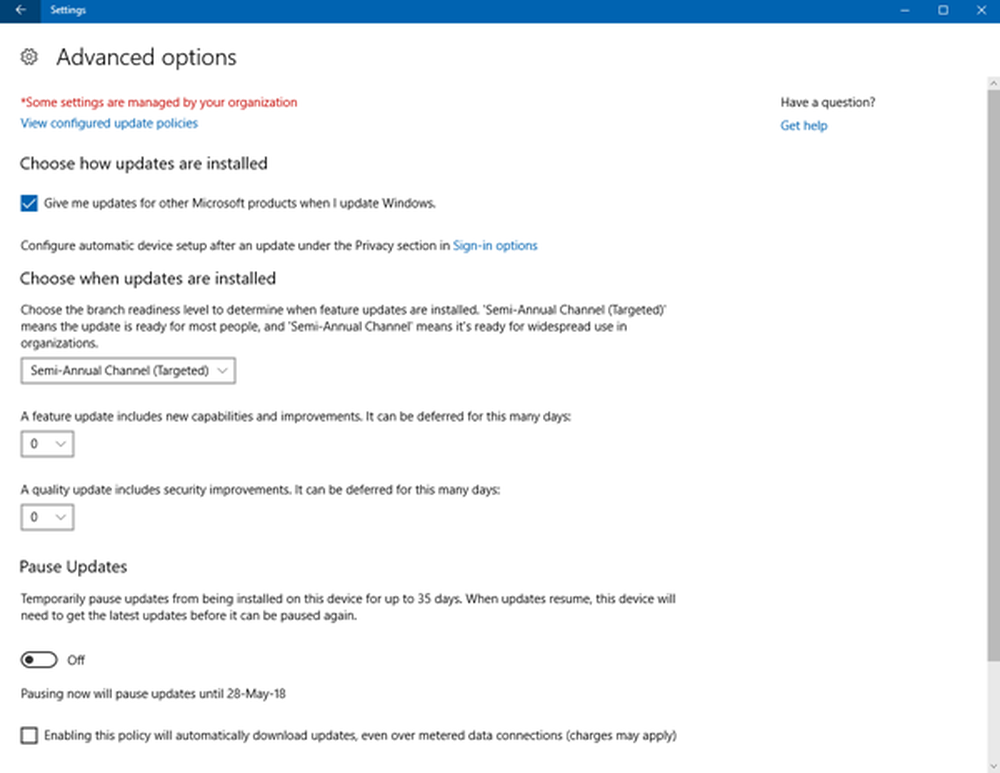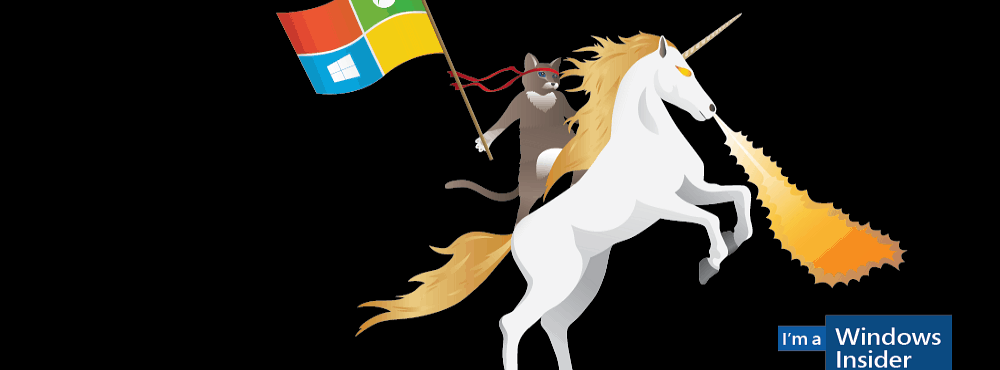Verzögern, Verschieben oder Blockieren des Windows 10 Fall Creators-Updates


Verschieben, Verzögern oder Blockieren von Window 10-Absturz-Erstellern
Sehen wir uns zunächst an, wie Sie das Update um ein Jahr verlängern können, das Sie unter Windows 10 Pro ausführen können. So haben Sie genügend Zeit, um Ihre Situation zu beurteilen und zu erfahren, ob bei anderen Benutzern Probleme auftreten. Auf diese Weise können Sie die Sicherheitspatches automatisch über Windows Update installieren.
Geh zu Einstellungen> Update & Sicherheit Klicken Sie auf den Link Erweiterte Optionen unter der Kategorie Update-Einstellungen.
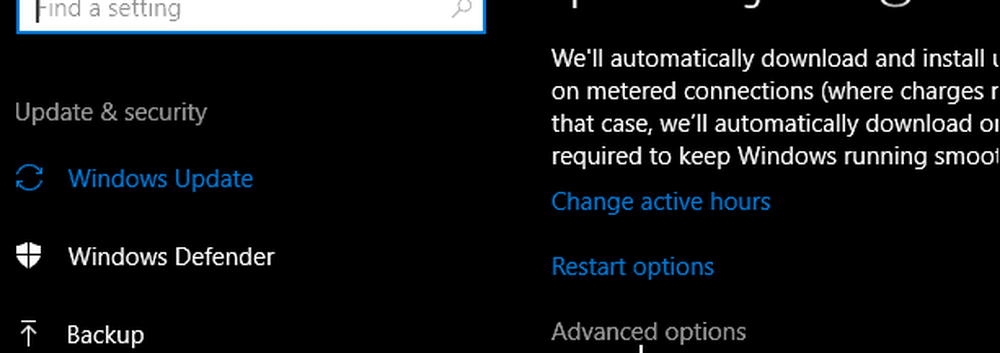
Stellen Sie dann sicher, dass die aktuelle Zweigstelle ausgewählt ist, und wählen Sie dann aus, wie viele Tage die Aktualisierung der Fall Creators verschoben werden soll. Sie können das Update zwar für bis zu 365 Tage aufschieben, ein oder zwei Monate sollten jedoch für die meisten Benutzer ausreichen. Denken Sie daran, dass die Anzahl der Tage, die Sie wählen, nicht in Stein gemeißelt ist. Sie können jederzeit zurückgehen und es ändern, wenn Sie das Update früher erhalten möchten.
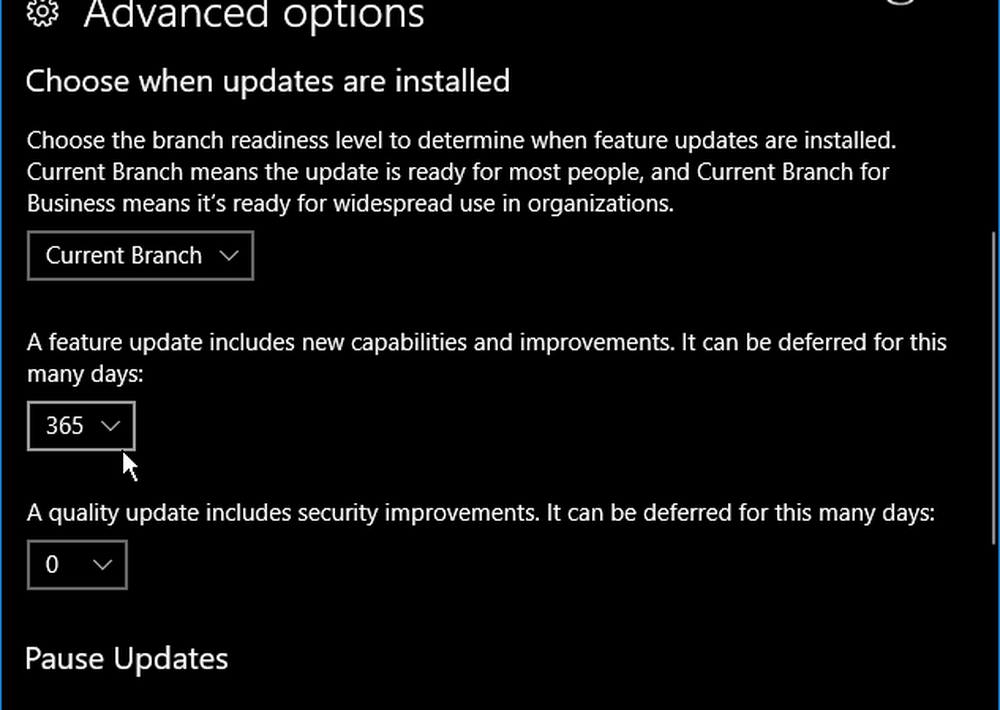
Update zur Erstellung von Verzögerungsfällen
Eine weitere Option, die Sie haben, ist die Möglichkeit, die Aktualisierung auf einen späteren Zeitpunkt zu verschieben. Auf diese Weise können Sie die Planung der Installation so ändern, dass sie zu einem Zeitpunkt und zu einem Tag erfolgt, der für Sie am günstigsten ist. Geh zu Einstellungen> Update & Sicherheit> Windows Aktualisieren Sie und wählen Sie im Abschnitt Update-Einstellungen die Optionen für den Neustart.
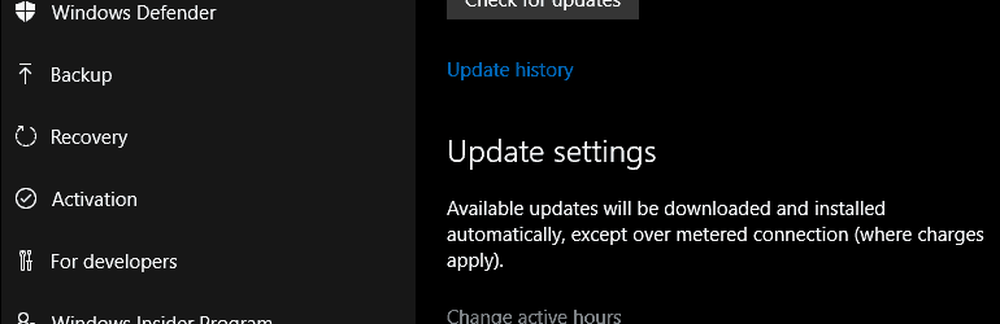
Eine andere Sache, die Sie hier ändern können, ist Active Hours, um unerwartete Neustarts nach einem Update zu verhindern.
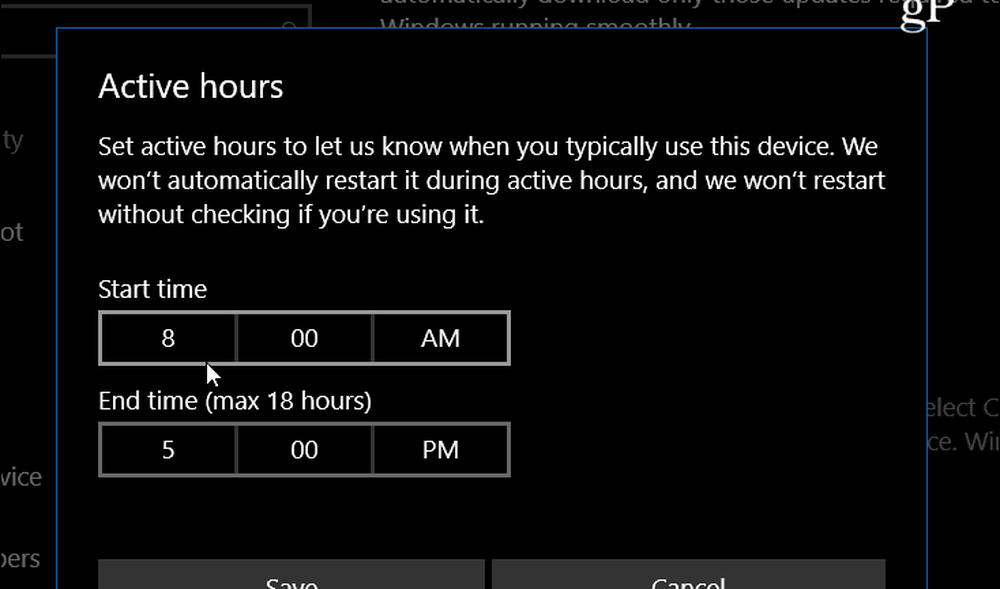
Update für die Erstellung von Fall-Erstellern
Die Möglichkeit, die Aktualisierungen aufzuschieben, ist wahrscheinlich ideal. Die Home-Version bietet jedoch keine Option zum Aufschieben der Funktionsaktualisierung. Die Problemumgehung blockiert jedoch die Installation, indem einige Einstellungen für Metered Connection geändert werden. Eine gemessene Verbindung soll die Datennutzung für Personen mit eingeschränktem Internetzugang beschränken.
Weitere Informationen zur Verwendung einer Messverbindung finden Sie unter Einschränken der Verwendung von Windows 10-Daten auf einer Messverbindung. Wenn Sie Ethernet verwenden, lesen Sie unseren Artikel: So stellen Sie eine kabelgebundene Netzwerk-Messverbindung her. Wenn Sie zur Installation des Updates bereit sind, schalten Sie die Funktion Metered Connection zurück.
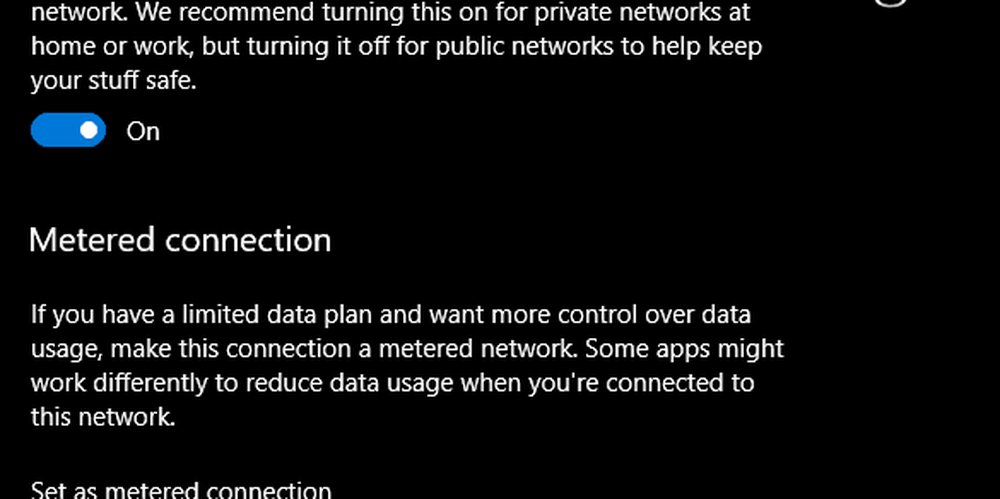
Es ist erwähnenswert, dass Microsoft diese Feature-Updates im Laufe der Zeit einführt. Niemand kennt das genaue Geheimnis, wie der Plan funktioniert, aber wenn Sie ein neues Feature-Update erhalten, wird dies von Ihrem Standort und dem Gerät bestimmt, auf dem Windows 10 ausgeführt wird. Es gibt keine wesentlichen Unterschiede zwischen dem Ersteller-Update und dem neuen und es ist wichtig sicherzustellen, dass Ihr System so aktuell wie möglich ist.
Trotzdem gibt es gute Gründe, das Update für eine Weile abzuhalten. Dadurch können Probleme mit installierten Apps oder Systemhardware vermieden werden. Unbekannte Probleme sind unvermeidlich. Wenn Sie nicht einspringen, können Sie warten, während bestimmte Probleme zuerst behoben werden. Außerdem erhalten Sie durch die Verwendung der Zeitverzögerung wichtige Sicherheitspatches.
Bist du ein Enthusiast und bereit, am ersten Tag das Fall Creators Update zu nutzen, oder wirst du es ein paar Monate ausklingen lassen? Hinterlassen Sie einen Kommentar und teilen Sie uns Ihre Gedanken mit. Besuchen Sie auch unsere Windows 10-Foren, um weitere Tipps, Tricks und Tipps zur Fehlerbehebung zu erhalten.